'>
この投稿は、ダウンロードして更新する方法を示しています RealtekHDユニバーサルドライバー すばやく簡単に。
Realtek Audio Universal Serviceドライバーとは何ですか?
Realtek Audio Universal Serviceは、ソフトウェアコンポーネントパッケージです。による Mucrosoftドキュメント 、ソフトウェアコンポーネントはデバイスに必要ありませんが、デバイスの機能を強化します。一部のサードパーティソフトウェアでは、実行するためにコンポーネントパッケージのインストールが必要になる場合があります。
Realtekオーディオサウンドデバイスが正しく機能することを確認するには、RealtekHDユニバーサルドライバーを更新することが重要です。一部のユーザーによると、MSIのNahimic3ではRealtekHDUniversalドライバーをインストールする必要があります。
コンピューターにRealtekHD Universalドライバーがない場合、特にWindows 10RS3以降のバージョンの場合はインストールする必要があります。このドライバーをインストールしている場合は、バグの問題を修正し、可能な限り最高のパフォーマンスを実現するために、ドライバーを更新し続ける必要があります。
次の修正を試してください。
RealtelHDユニバーサルドライバーを更新する方法は2つあります。
オプション1-手動 –この方法でドライバーを更新するには、コンピューターのスキルと忍耐力が必要です。オンラインで正確に正しいドライバーを見つけてダウンロードし、段階的にインストールする必要があるためです。
または
オプション2–自動的に(推奨) –これは最も速くて簡単なオプションです。それはすべて、マウスを数回クリックするだけで完了します。コンピュータの初心者でも簡単です。
オプション1-ドライバーを手動でダウンロードしてインストールする
Realtekはドライバーを更新し続けます。それらを取得するには、に行く必要があります RealtekのWebサイト 、Windowsバージョンの特定のフレーバー(Windows 64ビットなど)に対応するドライバーを見つけて、ドライバーを手動でダウンロードします。
システムに適切なドライバをダウンロードしたら、ダウンロードしたファイルをダブルクリックし、画面の指示に従ってドライバをインストールします。
オプション2– RealtekHDユニバーサルドライバーを自動的に更新する
Realtek Audio Universalドライバーを手動で更新する時間、忍耐力、またはコンピュータースキルがない場合は、次の方法で自動的に更新できます。 ドライバーが簡単 。
Driver Easyはシステムを自動的に認識し、適切なドライバーを見つけます。コンピューターが実行しているシステムを正確に知る必要はありません。間違ったドライバーをダウンロードしてインストールするリスクもありません。また、インストール時に間違いを心配する必要もありません。
いずれかの方法でドライバーを自動的に更新できます 自由 または にとって DriverEasyのバージョン。しかし、Proバージョンでは、2回クリックするだけです。
1) ダウンロード DriverEasyをインストールします。
2)Driver Easyを実行し、 今スキャンして ボタン。 Driver Easyは、コンピューターをスキャンして、問題のあるドライバーを検出します。

3)クリック すべて更新 システムに欠落しているか古くなっているすべてのドライバーの正しいバージョンを自動的にダウンロードしてインストールします(これには、 プロバージョン –をクリックすると、アップグレードするように求められます すべて更新 )。
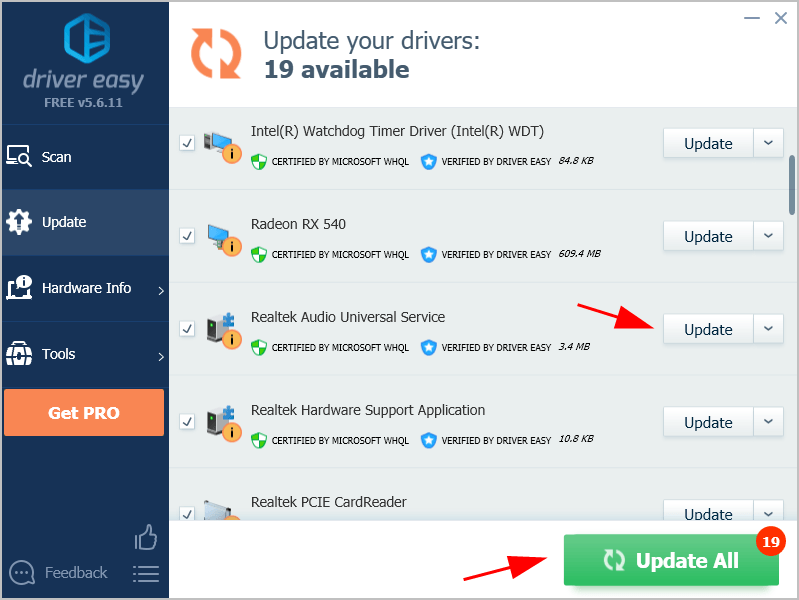
注:必要に応じて無料で行うことができますが、一部は手動です。
4)コンピュータを再起動して有効にします。
DriverEasyのProバージョン 完全なテクニカルサポートが付属しています。サポートが必要な場合は、お問い合わせください DriverEasyのサポートチーム で support@drivereasy.com 。






